WordPress에서 바닥글 저작권 텍스트를 변경하는 방법(4가지 간단한 방법)
게시 됨: 2022-09-24WordPress에 웹사이트를 게시하면 웹 바닥글 섹션 하단에 '다른 WordPress 사이트' 또는 'Powered By WordPress' 와 같은 텍스트가 표시됩니다. 많은 WordPress 테마는 'Built By Theme Name' 과 같이 바닥글 섹션에 이러한 유형의 텍스트도 자동으로 생성합니다.
일부 웹 사용자를 귀찮게 하지 않을 수 있지만 변경하지 않으면 웹 사이트에 심각한 부정적인 영향을 줄 수 있습니다. 방문자는 귀하의 웹사이트를 전문적이지 않은 것으로 간주하고 구식이라고 생각할 것입니다. 이것이 웹사이트의 신뢰성을 위해 저작권 상태를 업데이트하는 것이 매우 중요한 이유입니다.
또한 저작권 텍스트를 업데이트할 때 저작권 연도를 변경해야 합니다. 이 기사에서는 WordPress에서 바닥글 저작권 텍스트를 변경하는 여러 가지 방법을 제시합니다. 귀하의 선호도에 맞는 적절한 방법을 선택하는 데 도움이 될 것입니다.
더 이상 시간을 낭비하지 않고 토론에 들어가 봅시다.
목차
- 바닥글 섹션에서 저작권 텍스트를 변경해야 하는 이유는 무엇입니까?
- WordPress에서 바닥글 저작권 텍스트를 변경하는 것이 합법입니까?
- 웹 저작권 고지는 무엇을 작성해야 하나요?
- 바닥글 저작권 텍스트를 변경하는 방법: 단계별 가이드
- WordPress에서 바닥글 저작권 텍스트를 변경하는 방법에 대한 FAQ
- WordPress에서 바닥글 저작권 텍스트를 변경하는 방법에 대한 최종 요약
바닥글 섹션에서 저작권 텍스트를 변경해야 하는 이유는 무엇입니까?
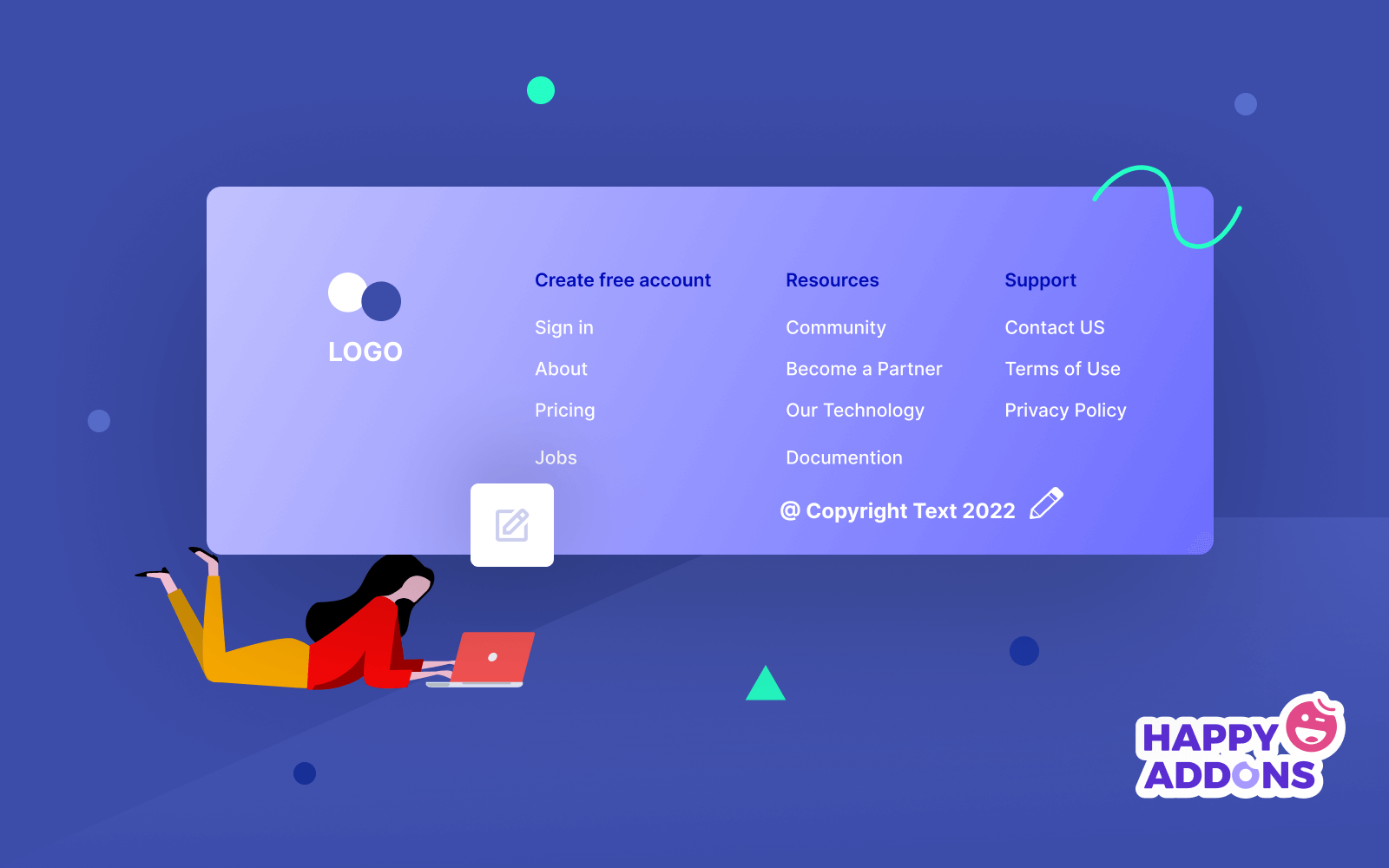
웹사이트에 콘텐츠를 게시할 때마다 Google에서 색인을 생성하면 즉시 저작권이 보호됩니다. 콘텐츠가 오래 되더라도 검색 엔진은 저작권 상태를 빼앗지 않습니다. 그러나 저작권 텍스트와 연도를 업데이트해야 하는 몇 가지 중요한 이유가 있습니다. 아래에서 확인하세요.
1. 신뢰 구축
방문자가 귀하의 웹사이트에 다른 법인의 저작권 상태 또는 작년 날짜가 표시되어 있음을 알게 되면 귀하의 웹사이트가 오래되어 더 이상 존재하지 않는다고 생각할 수 있습니다. 정확한 저작권 상태는 방문자에게 귀하의 웹사이트가 확인되었으며 현재 활성 모드라는 신뢰감을 줄 수 있습니다.
2. 진지함을 보여라
고객은 작업과 약속에 대해 진지한 웹 사이트를 다루는 것을 좋아합니다. 저작권 텍스트와 날짜를 올바르게 업데이트하지 않으면 고객에게 게으르고 부주의하다는 단일 메시지를 보냅니다. 저작권 상태를 업데이트하면 심각성을 높일 수 있습니다.
3. 브랜드 이미지를 깨끗하게 유지
브랜드는 보안과 헌신의 조합입니다. 웹 바닥글 섹션은 브랜딩의 필수적인 부분입니다. 다른 업체의 저작권 텍스트가 포함되어 있으면 고객은 분명히 혼란스러워하고 딜레마에 빠질 것입니다. 이 섹션이 정확하면 브랜드 이미지가 깨끗해집니다.
4. 콘텐츠 복사 방지
저작권 텍스트는 저작권 표시로 작동합니다. 사람들이 귀하의 콘텐츠를 복사하여 웹사이트에서 사용하는 것을 방지합니다. 웹사이트에서 귀하의 콘텐츠를 복사하는 경우 Google에 이에 대한 불만을 제기할 수 있습니다. 그러나 이를 위해서는 사전에 웹사이트에 저작권 표시가 있어야 합니다.
WordPress에서 바닥글 저작권 텍스트를 변경하는 것이 합법입니까?
대답은 큰 "예" 입니다.
워드프레스는 오픈 소스 콘텐츠 관리 시스템입니다. GNU 일반 공중 사용 허가서(GPL) 를 따릅니다. 누구나 WordPress 소스 코드를 변경하여 웹사이트를 수정할 수 있습니다.
WordPress 테마 및 플러그인도 GPL 과 동일한 라이선스 원칙을 따릅니다. 또한 기본 텍스트가 자동으로 생성되는 경우 바닥글 저작권 텍스트를 변경할 수 있습니다. 그것은 어떤 법도 어기지 않을 것입니다.
웹 저작권 고지는 무엇을 작성해야 하나요?
저작권 고지는 비용이 들지 않지만 다양한 유형의 침해로부터 웹사이트를 구할 수 있습니다. 그것은 귀하의 웹사이트가 귀하의 콘텐츠를 복사하는 모든 웹사이트에 대해 불만을 제기할 수 있는 견고한 기반을 제공합니다. 유효한 저작권 텍스트에는 다음 요소가 포함됩니다.
- 저작권 기호 .
- '저작권' 또는 '회사'와 같은 단어
- 웹 소유자의 이름 또는 웹사이트의 이름입니다.
- 출판 연도.
WordPress 바닥글에 기호 '' 및 '저작권' 텍스트를 포함하거나 제외할 수 있습니다. 그런 다음 회사 또는 웹 사이트 이름을 작성해야 합니다. 예를 들어 John Doe 2022 , ABCseed @ 2022 , Copyright @ 2022 SeedCrops , @ Copyright 2022 ScropDeep .
바닥글 저작권 텍스트를 변경하는 방법: 단계별 가이드
WordPress 사이트의 바닥글 저작권 텍스트는 여러 가지 방법으로 변경할 수 있습니다. 플러그인, 테마 바닥글 빌더 사용자 정의, PHP 파일 편집 또는 페이지 빌더를 사용하여 수행할 수 있습니다. 이 섹션에서 설명하므로 전문 지식에 따라 올바른 것을 선택할 수 있습니다.
방법 01: 플러그인 사용
30,000개 이상의 활성 설치가 있는 Visual Footer Credit Remover 는 WordPress 바닥글 저작권 텍스트를 변경하는 가장 인기 있는 플러그인 중 하나입니다. 플러그인을 설치한 직후 다음으로 이동합니다.
- 도구 > 시각적 바닥글 크레딧 제거 .
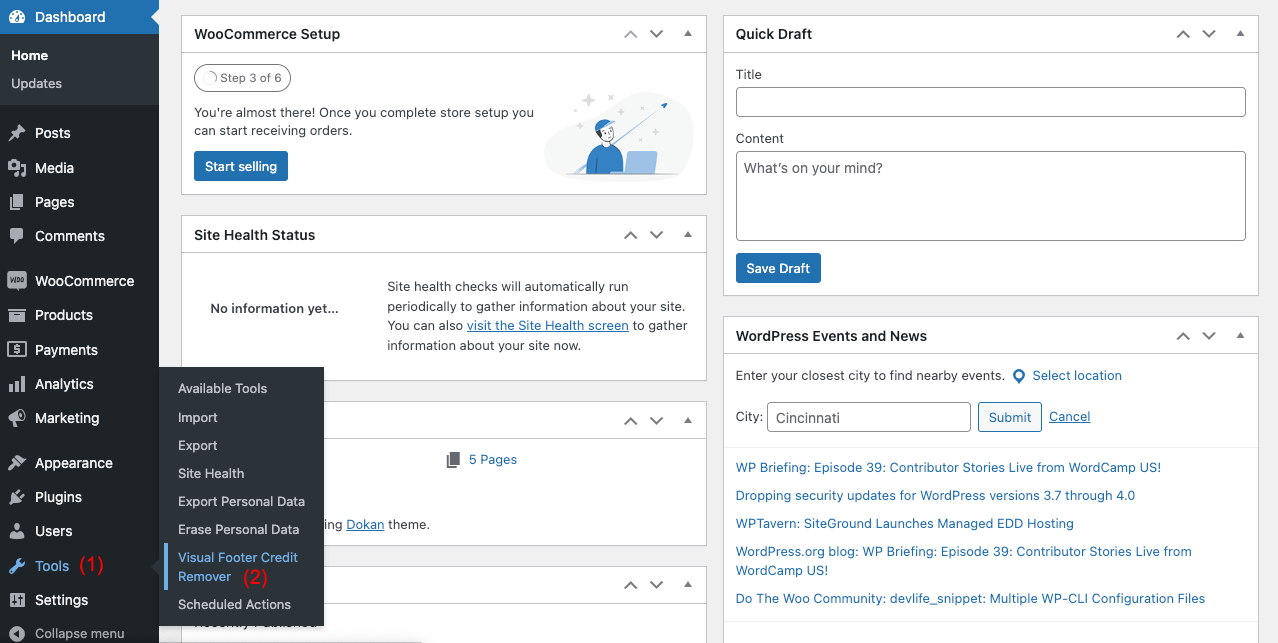
- 홈 페이지가 열립니다. 바닥글 섹션까지 아래로 스크롤합니다.
- 저작권 텍스트 섹션을 두 번 클릭합니다. 거기에서 기본 저작권 텍스트를 제거합니다.
- 그런 다음 오른쪽 텍스트 편집기 상자에 원하는 저작권 텍스트를 입력합니다.
바닥글 섹션에 저작권 텍스트가 표시됩니다. 따라서 플러그인을 사용하여 WordPress 바닥글 저작권 텍스트를 쉽게 편집할 수 있습니다.
그러나 바닥글 저작권 텍스트를 제거하기 위해 추가 플러그인을 사용하고 싶지 않다면 다음 방법을 시도하십시오.
방법 02: 테마 바닥글 작성기 사용자 지정
대부분의 WordPress 테마를 사용하면 사용자가 일부 부분을 사용자 지정할 수 있습니다. 그러나 모든 테마에서 유사한 옵션을 사용자 지정할 수 있는 것은 아닙니다. 사용자 정의할 수 있는 부분은 테마에 따라 다릅니다. 먼저 테마에 바닥글 빌더 옵션이 있는지 확인해야 합니다.
Astra는 바닥글 저작권 텍스트를 변경할 수 있는 인기 있는 WordPress 테마입니다. Astra 테마가 설치된 경우 다음과 같은 방법으로 저작권 바닥글 텍스트를 제거할 수 있습니다.
- 모양 > 사용자화 로 이동합니다.
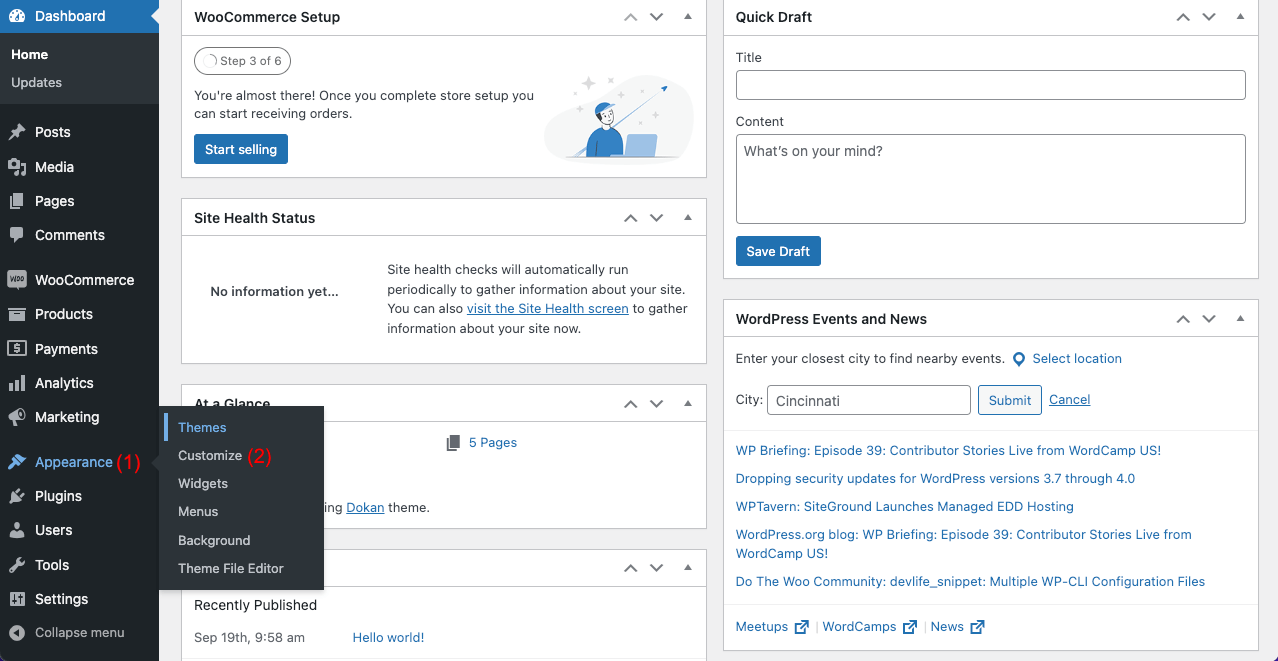
- 바닥글 작성기 를 클릭합니다.
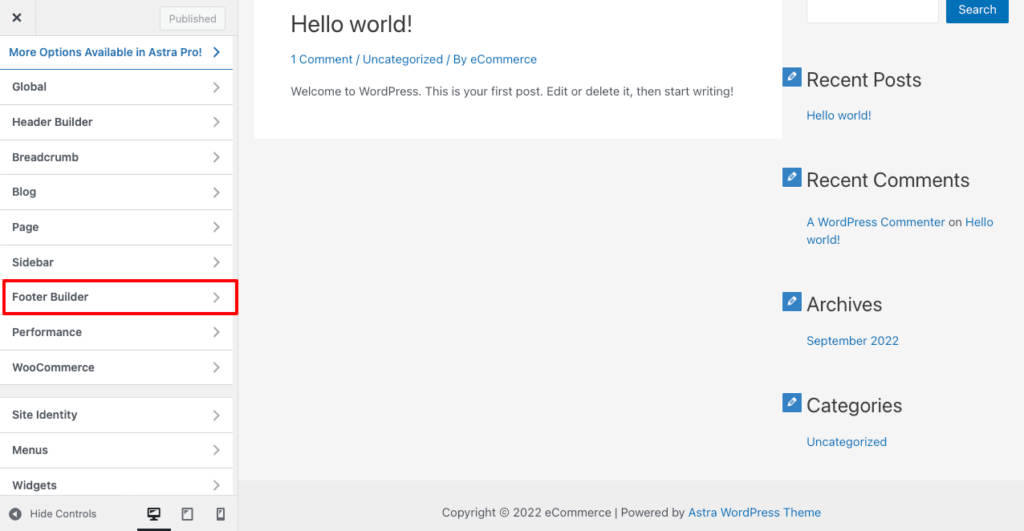
- 저작권 블록을 선택합니다.
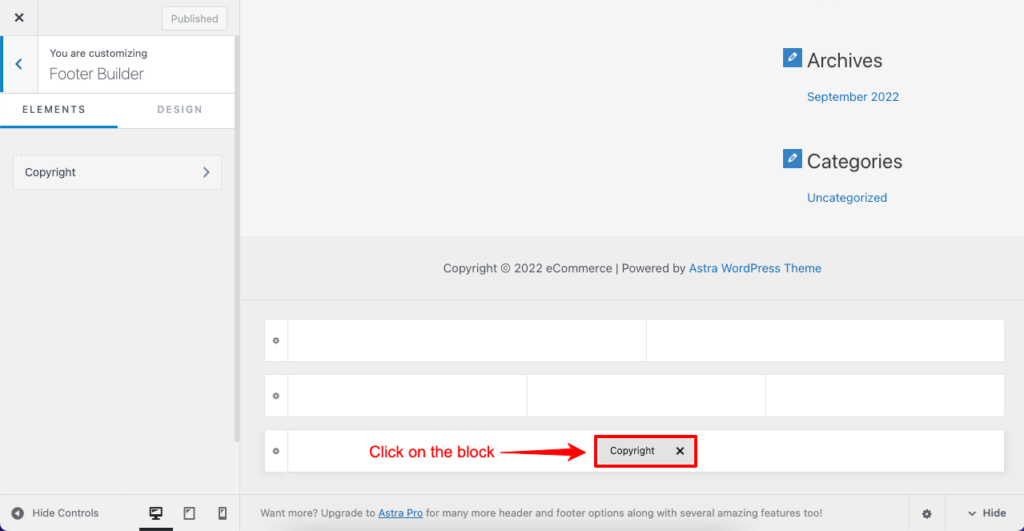
- 텍스트 편집기 왼쪽이 열립니다.
- 거기에 텍스트를 쓰고 오른쪽에서 변경 사항을 확인하십시오.
- 편집이 완료되면 게시 버튼을 클릭합니다.
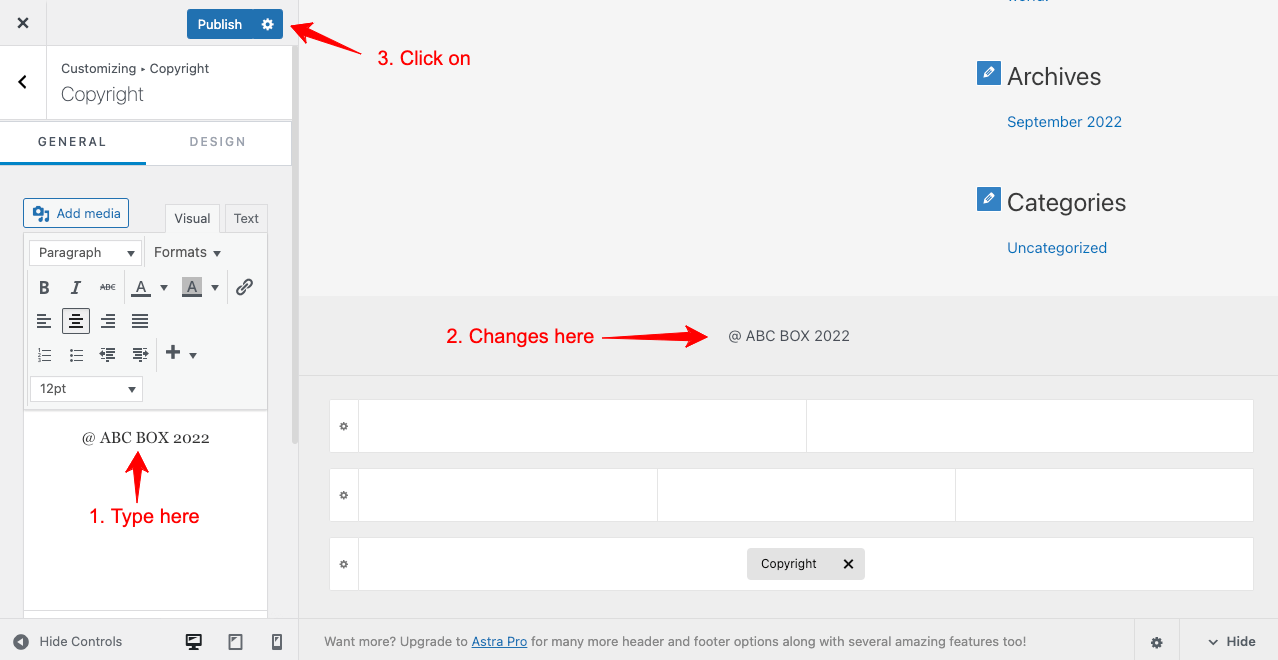
테마에 기본 제공 바닥글 빌더 옵션이 없는 경우 아래에 설명된 대체 옵션을 사용해 보세요.
방법 03: 바닥글 PHP 파일 편집
footer.php 파일에서 바닥글 저작권 텍스트를 변경할 수 있습니다. 테마 파일 편집기 섹션에서 이 파일을 찾을 수 있습니다. 그러나 동일한 규칙이 여기에도 적용됩니다. 모든 WordPress 테마에서 PHP 파일 섹션의 바닥글 크레딧 텍스트를 사용자 지정할 수 있는 것은 아닙니다.
WordPress 기본 Twenty Twenty-One은 바닥글 크레딧 텍스트를 편집할 수도 있는 테마입니다. 테마가 설치되어 있으면 아래 단계를 따르세요.
- 모양 > 테마 파일 편집기 로 이동합니다.
- 테마 파일 아래에서 테마 바닥글 을 선택합니다.
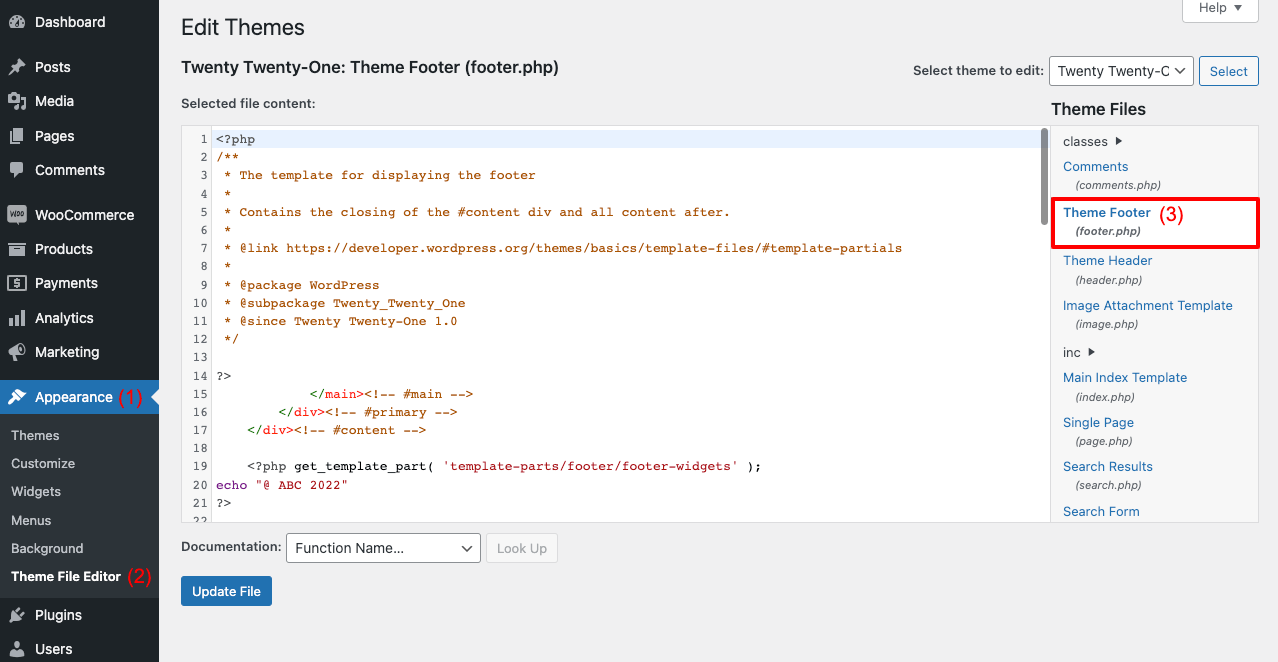
- footer.php 파일에서 아래 표시된 코드를 찾으십시오.
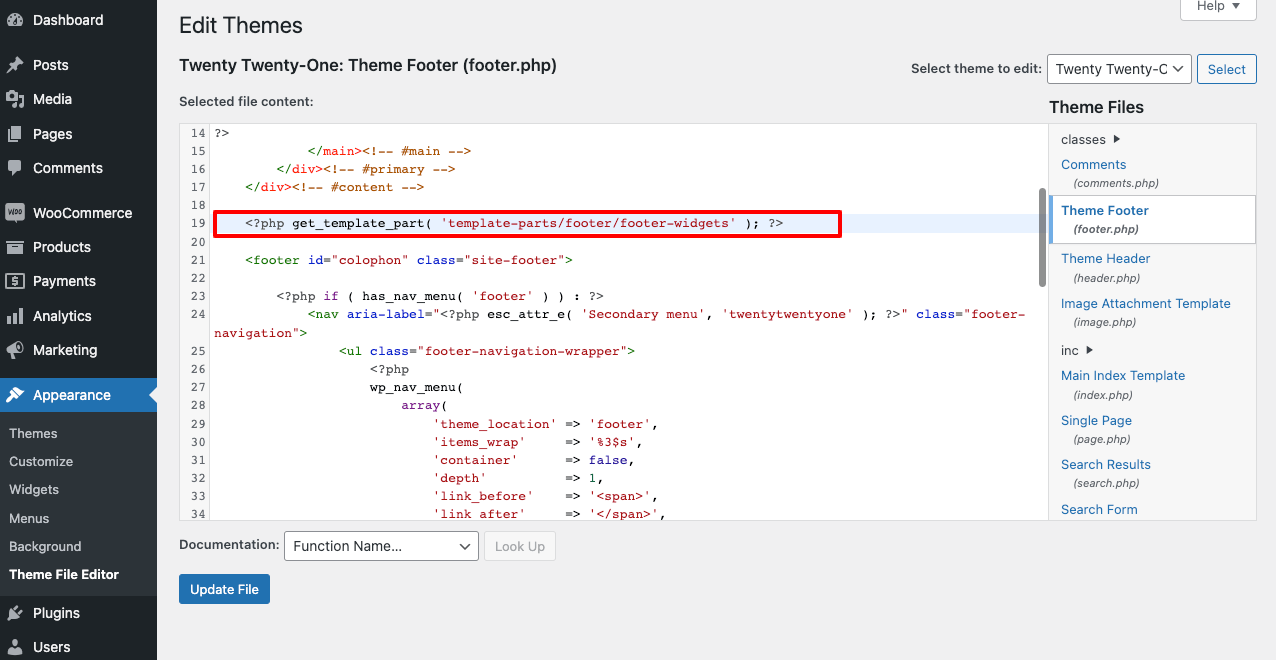
- 아래 이미지에 따라 이 코드 안에 [echo “@ copyright text”] 코드를 추가합니다.
- 완료되면 파일 업데이트 버튼을 클릭합니다.
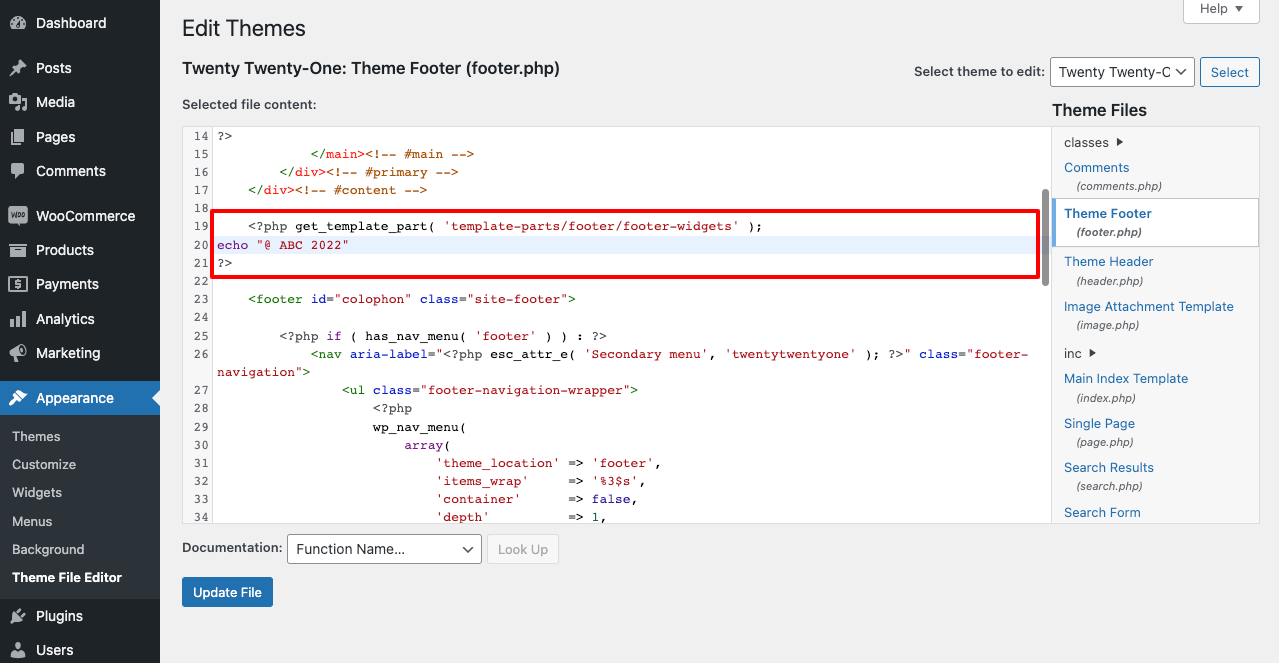
- 이와 같은 최종 결과를 볼 수 있습니다.
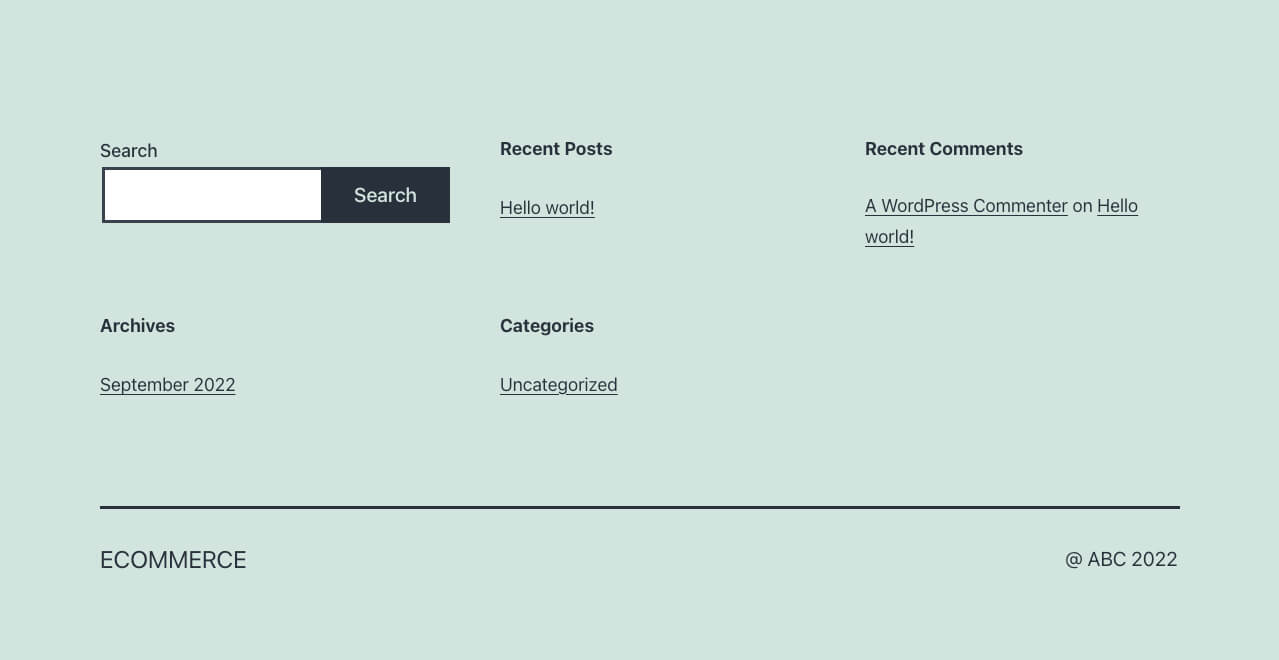
footer.php 파일에서 바닥글 크레딧 커스터마이징 옵션을 찾지 못할 수도 있습니다. 많은 테마 개발자는 이 옵션을 사용자에게 열어 두지 않습니다. 웹 사이트에 없는 경우 이 문서에 설명된 다른 방법을 따르십시오.
참고: HTML/CSS에 대한 전문 지식이 없는 경우 테마 코드를 편집하는 것은 매우 위험합니다. 단 한 번의 실수로 웹사이트가 고장날 수 있습니다. 이 섹션을 만지기 전에 하위 테마를 만드는 것이 좋습니다. 테마 파일 섹션에서 실수를 해도 웹사이트가 저장됩니다.
방법 04: Elementor Page Builder 사용
5백만 개 이상의 활성 설치가 있는 Elementor는 모든 웹 페이지를 원하는 대로 디자인하고 사용자 지정할 수 있는 인기 있는 페이지 빌더 플러그인입니다. 웹사이트를 더욱 강화할 수 있는 수백 가지의 흥미로운 위젯과 수많은 기능이 있습니다.

바닥글 저작권 텍스트를 사용자 정의하고 한 번에 저작권 연도를 동적으로 설정할 수 있습니다. 먼저 웹사이트에 Elementor 플러그인을 설치하고 활성화합니다. 다음으로 아래에 설명된 단계를 따르십시오.
- 템플릿 > 테마 빌더 로 이동합니다.
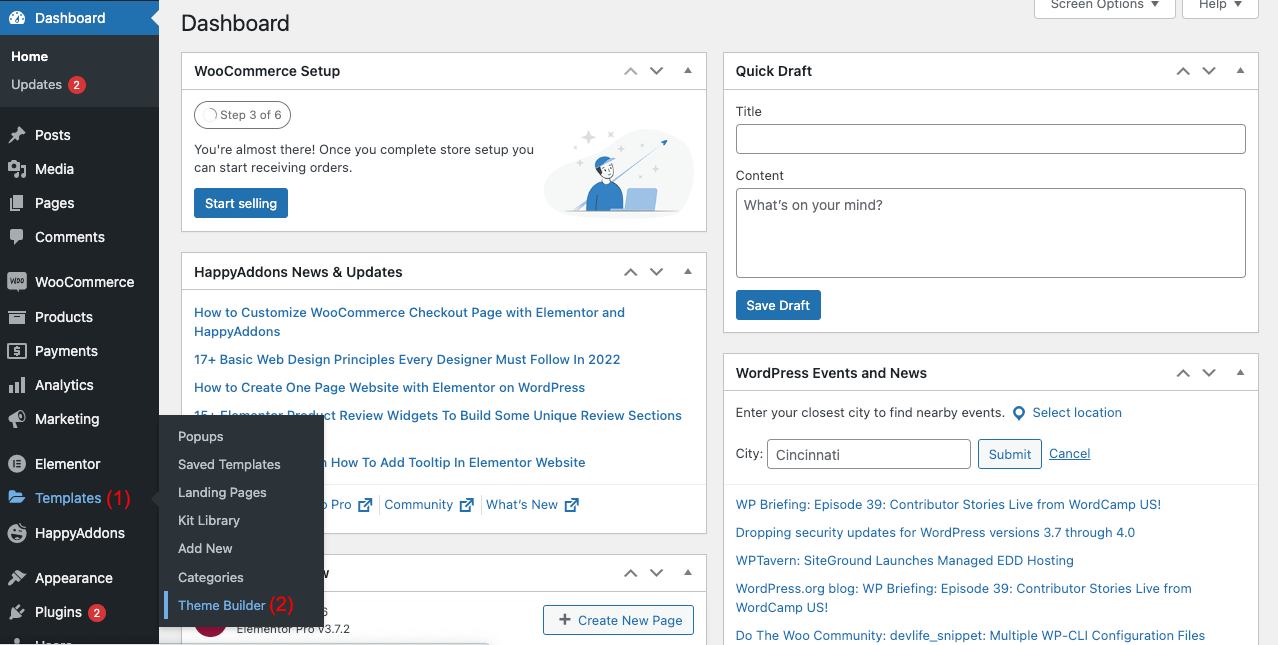
- 바닥글 섹션을 클릭합니다.
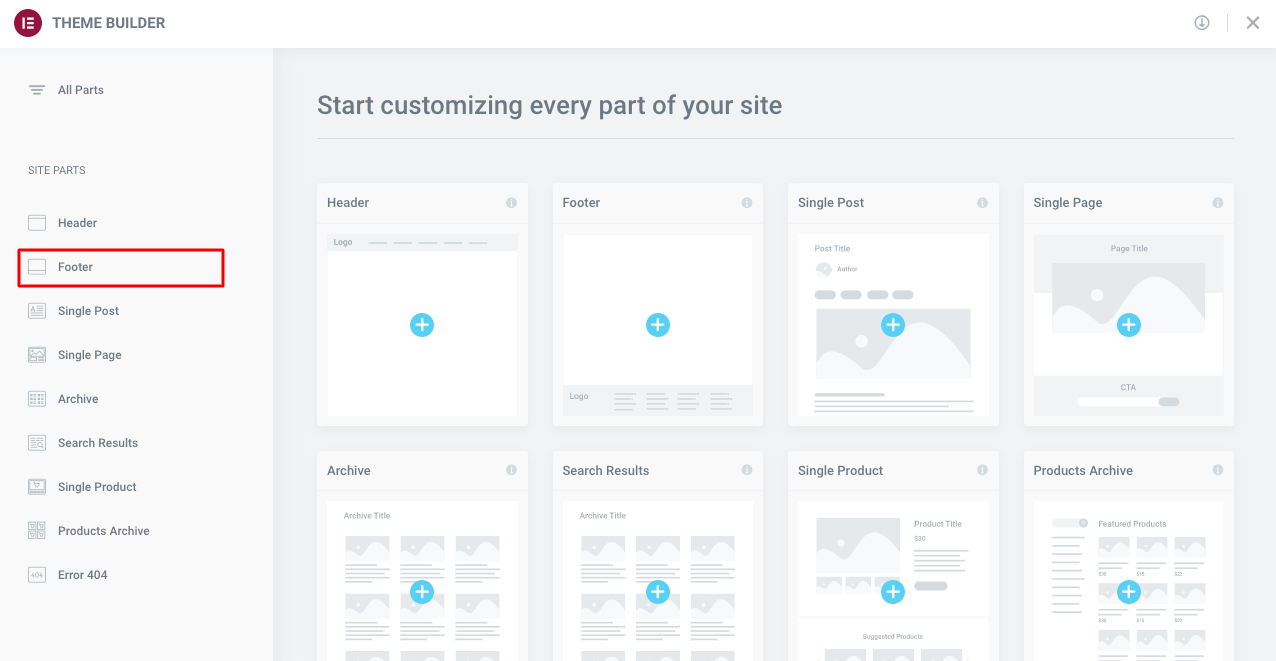
- 새로 추가 버튼을 클릭합니다.
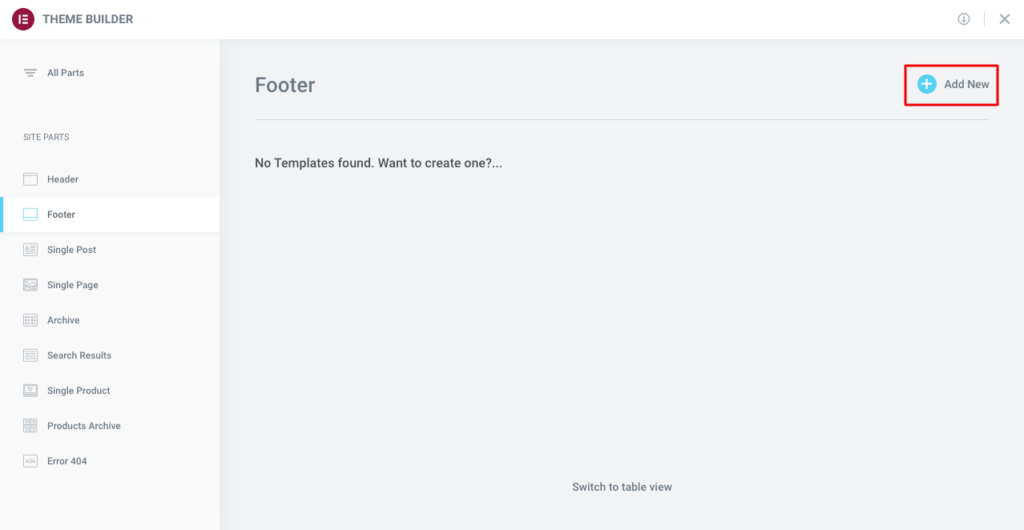
- 여기에서 수많은 기성품 바닥글을 찾을 수 있습니다. 당신이 좋아하는 것을 선택하십시오.
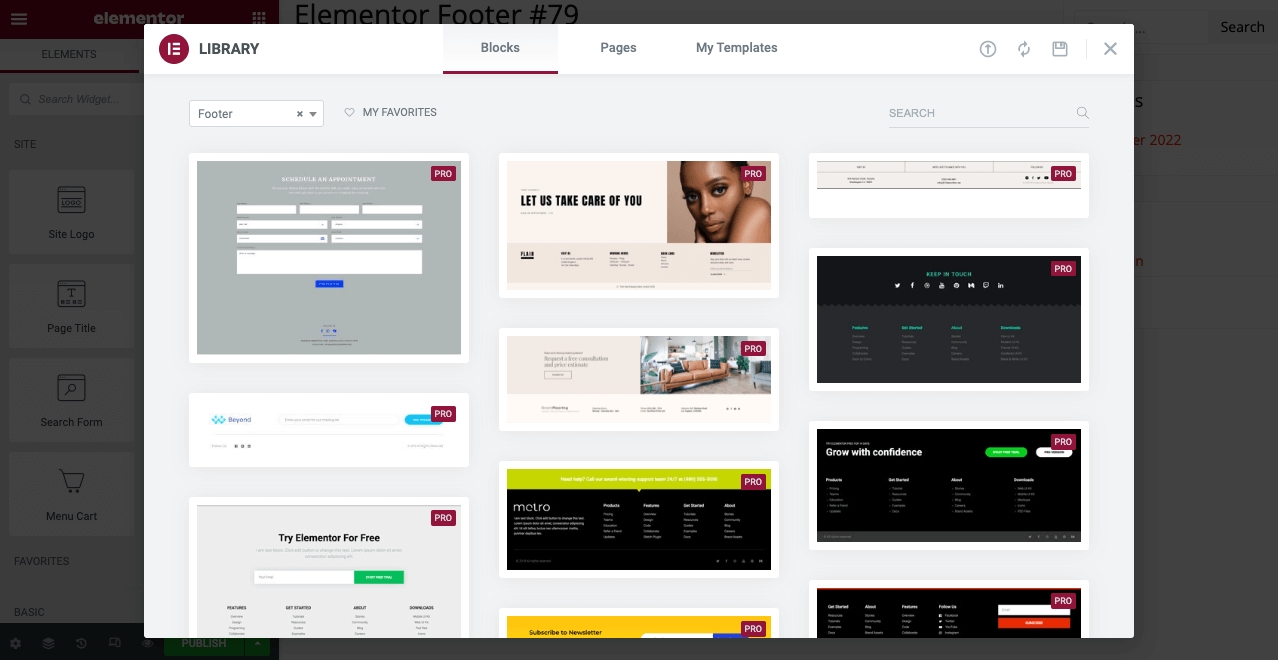
- 저작권 바닥글 텍스트 섹션에 커서를 놓고 클릭합니다.
- 왼쪽에 텍스트 편집 옵션이 표시됩니다.
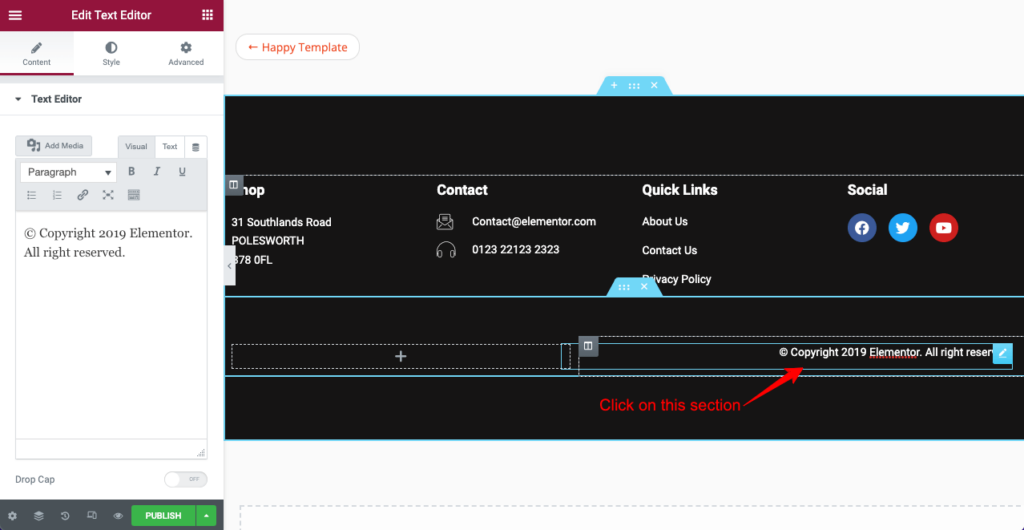
Elementor를 사용하면 저작권 텍스트에서 발행 연도를 동적으로 설정할 수 있습니다. 이 발행 연도는 연도가 끝나면 자동으로 계속 변경됨을 의미합니다. 수동으로 할 필요가 없습니다.
- 텍스트 편집기에 동적 태그 옵션이 있습니다. 그것을 클릭하십시오.
- 태그 목록에서 현재 날짜 시간 을 선택합니다. 게시 날짜가 자동으로 변경된 것을 볼 수 있습니다.
- 현재 날짜 시간 필드를 클릭합니다.
- 날짜 및 시간 형식을 변경할 수 있는 옵션이 표시됩니다.
- 고급 섹션에서 저작권 텍스트를 추가하고 위치를 설정할 수 있습니다.
아래 동영상에서 보여주듯이.
- 원하는 경우 스타일 섹션에서 텍스트 위치, 타이포그래피, 색상 및 텍스트 그림자를 변경할 수 있습니다.
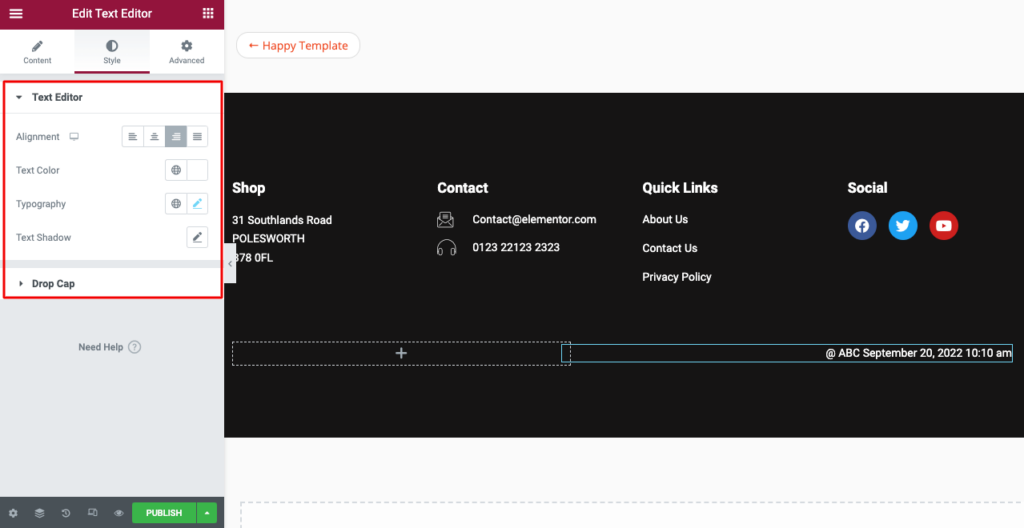
마지막으로 Elementor 패널 하단에서 게시 버튼을 클릭합니다. 따라서 저작권 바닥글 텍스트를 편집하고 발행 연도를 동적으로 설정할 수 있습니다.
WordPress에서 바닥글 저작권 텍스트를 변경하는 방법에 대한 FAQ
이제 WordPress에서 바닥글 저작권 텍스트를 변경하는 방법과 관련하여 가장 자주 묻는 질문에 답변하겠습니다. 귀하의 지식 기반이 더욱 향상되기를 바랍니다.
저작권 기호는 무엇을 의미합니까?
웹사이트의 저작권 기호는 웹 소유자가 이 웹사이트의 콘텐츠를 법적으로 소유하고 있음을 의미합니다. 다른 웹사이트가 이 콘텐츠를 복사하려고 시도하는 경우 웹 소유자는 해당 웹사이트에 대해 불만을 제기할 권리가 있습니다.
웹사이트의 바닥글이란 무엇입니까?
바닥글은 모든 웹사이트의 맨 아래 섹션입니다. 여기에는 저작권 고지, 사이트맵, 로고, 개인 정보 보호 정책, 소셜 미디어 링크, 아이콘, 이메일 가입 양식, 콘텐츠 정보 등과 같은 중요한 정보가 포함됩니다.
웹사이트에서 저작권 표시로 보호할 수 없는 것은 무엇입니까?
저작권 표시는 콘텐츠 아이디어, 개념, 키워드, 콘텐츠 구조 및 주제 매핑을 보호할 수 없습니다. 아무도 귀하의 블로그, 카피라이팅 및 게시된 이미지를 직접 복사할 수 없도록 합니다.
Google은 저작권 침해를 어떻게 처리합니까?
Google은 1998년 디지털 밀레니엄 저작권법(DMCA) 을 준수합니다. 이 법은 저작권 소유자의 콘텐츠를 온라인 도용으로부터 보호합니다. 이러한 온라인 절도는 텍스트, 책, 영화, 텍스트, 음악 등과 같은 저작권이 있는 콘텐츠의 불법 복제 및 배포를 통해 발생할 수 있습니다.
내 웹 콘텐츠가 복사된 경우 Google에 어떻게 보고합니까?
Google은 매년 여러 업데이트를 출시합니다. 다른 웹사이트의 저작권이 있는 콘텐츠를 표절하는 웹사이트를 발견하면 자동으로 해당 웹사이트를 블랙리스트에 올립니다. 그러나 이것은 때때로 긴 과정입니다.
따라서 표절 웹사이트에 대해 즉시 신고하려면 아래 단계를 따르세요.
1. Google 법률 도움말로 이동
2. 구글 검색
3. 구글 검색
4. 지적재산권 문제
5. 저작권 침해
6. 예, 저는 저작권 소유자이거나 저작권 소유자를 대신할 권한이 있습니다.
7. 기타
8. 요청 생성
WordPress에서 바닥글 저작권 텍스트를 변경하는 방법에 대한 최종 요약
이 기사의 시작 부분에서 한 가지 언급했습니다. 많은 웹 사용자가 바닥글 섹션의 기본 저작권 텍스트에 대해 신경 쓰지 않습니다. 그러나 실제 시나리오는 대부분이 이를 변경하는 것이 복잡한 작업이라고 생각합니다. 따라서 그들은 그것에 손을 대는 것을 좋아하지 않습니다.
그러나 올바른 방법을 알고 있다면 바닥글 저작권 텍스트를 변경하는 것은 매우 쉽습니다. 이 기사에서는 이를 수행할 수 있는 네 가지 방법을 설명했습니다. 바라건대, 그것들을 읽고 나면 모든 두려움과 망설임이 사라질 것입니다. 귀하의 요구 사항과 기술 전문성에 맞는 방법을 선택할 차례입니다.
이 주제와 관련하여 여전히 문제가 발생하면 아래 의견 섹션에서 이를 언급해 주시기 바랍니다. 지원팀에서 곧 회신해 드리겠습니다. 더 흥미로운 기사를 보려면 구독하고 Facebook 및 Twitter 페이지를 팔로우하세요.
뉴스레터 구독
Elementor에 대한 최신 뉴스 및 업데이트 받기
